马上注册,查询更多机械资源,享用更多功能,轻松畅享机械设计招标网。
您需要 登录 才可以下载或查看,没有账号?注册
×
有这样的软件,确实有,曾经我们招标网的设计库中,也附送这么个软件,但失败率极高,主要是渐变颜色的控制,用我们找的软件,非常不灵。所以,大道归一,查了这么个Photoshop+AI的方法,很灵,也很麻烦,但起码我们可以通过过滤渐变色的方法把影响判断矢量的部分干掉……用了photoshop2018以后,我才发现原来现在ps已经这么牛了
第一步:我们到网上下载一张哆啦A梦的图片,右键另存至本地。
第二步:用PS打开,复制个图层,把底图层关闭。然后转到通道选项卡,可以看到红色的比较能清晰的表示整个轮廓。
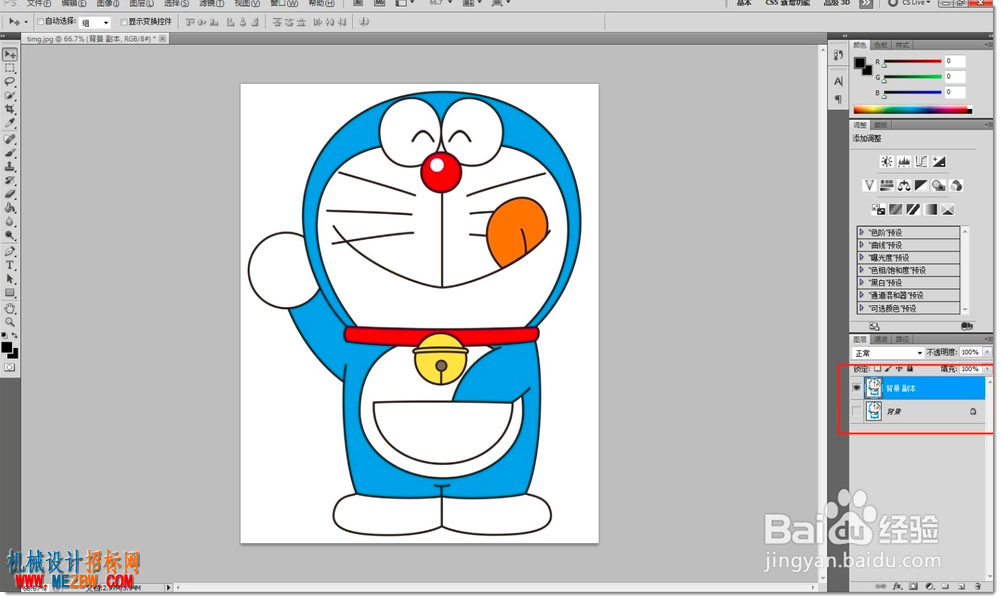
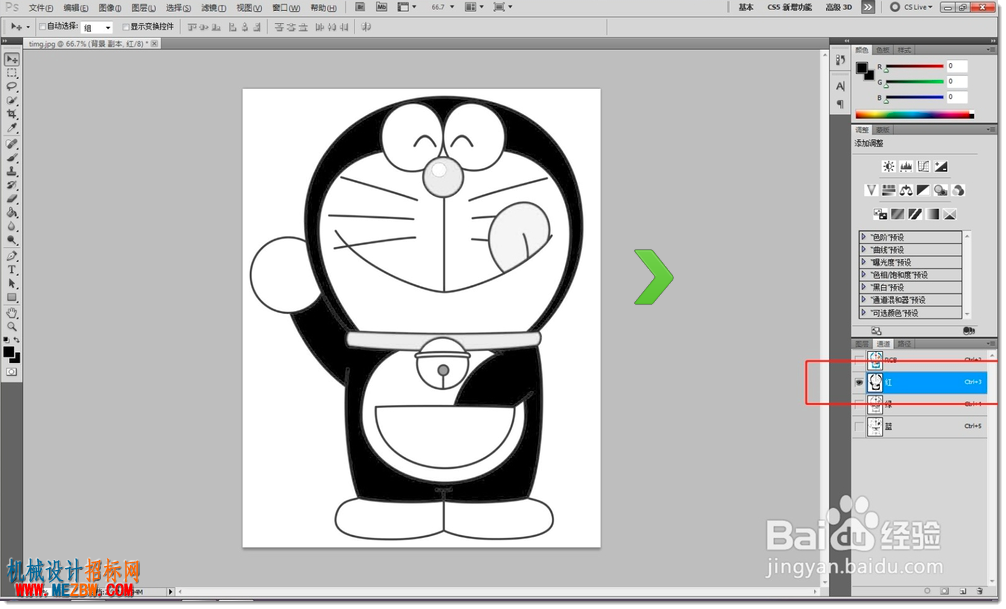
第三步:拖动红色的通道,拖到下面第一个按钮,把通道作为选区载入。然后右键建立工作路径,点确定。
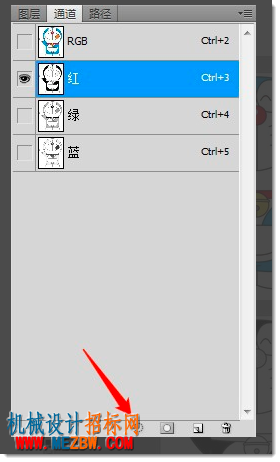
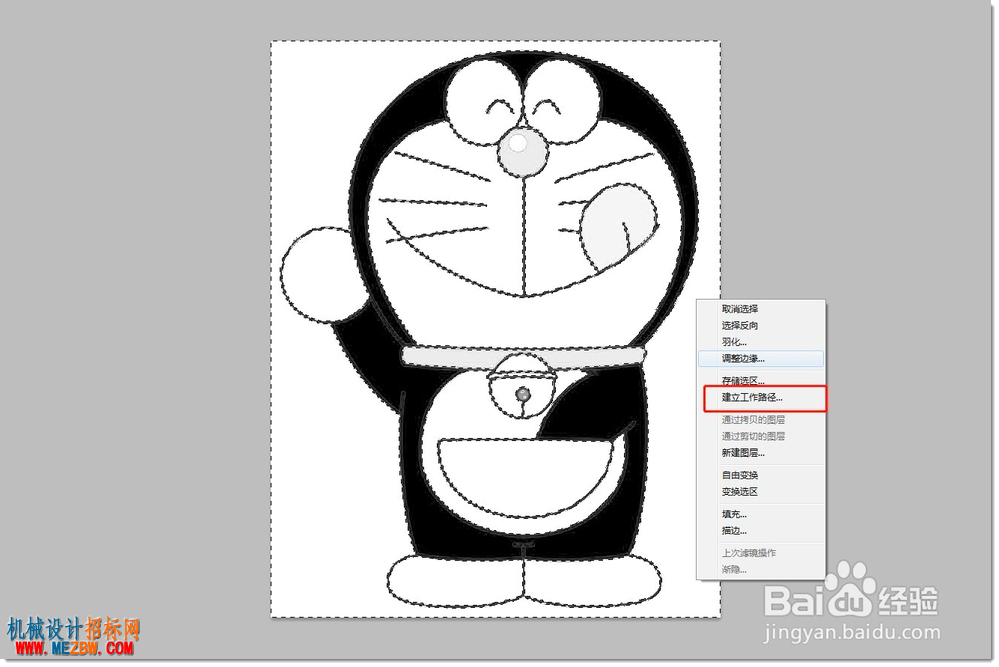
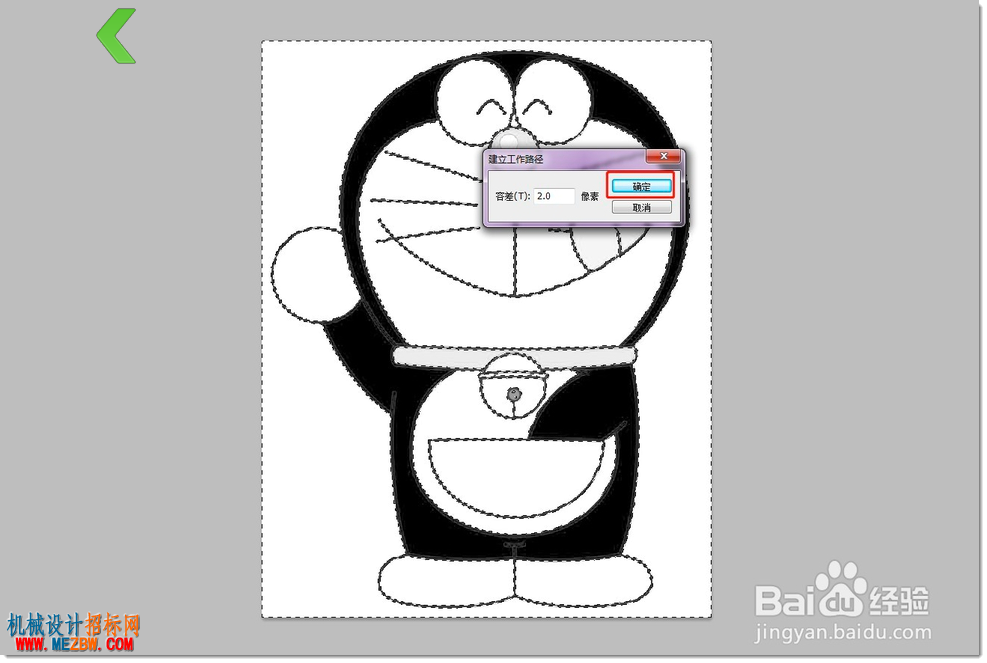
第四步:把图层关了之后你会看到描边的路径了,之后依次点击菜单栏:文件>导出>路径到Illustrator.点确定,把文件保存至桌面。
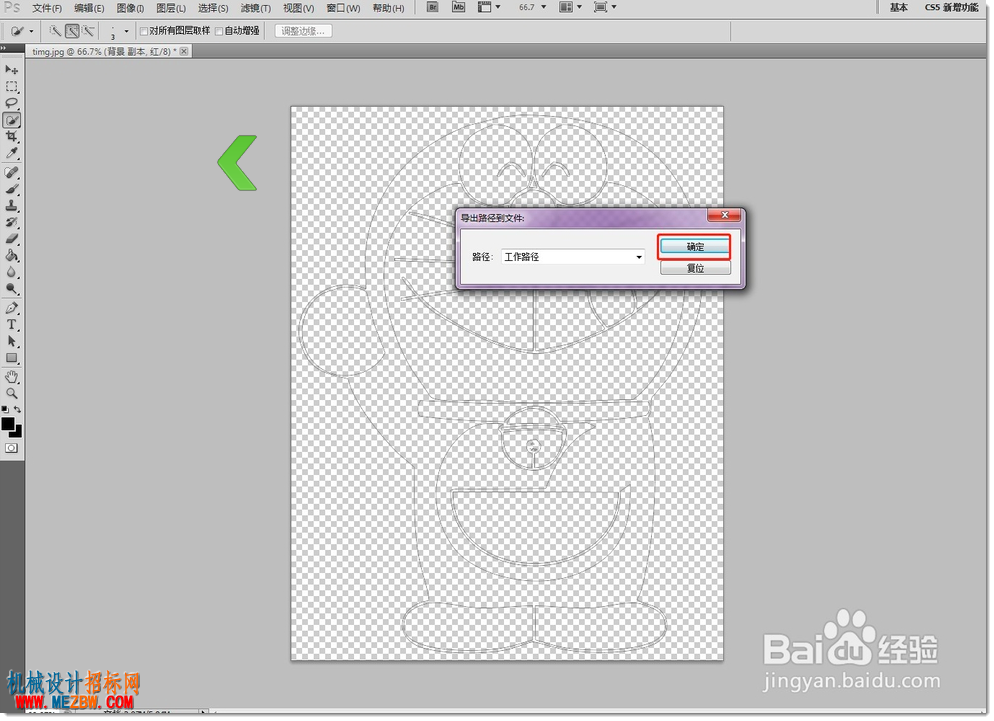
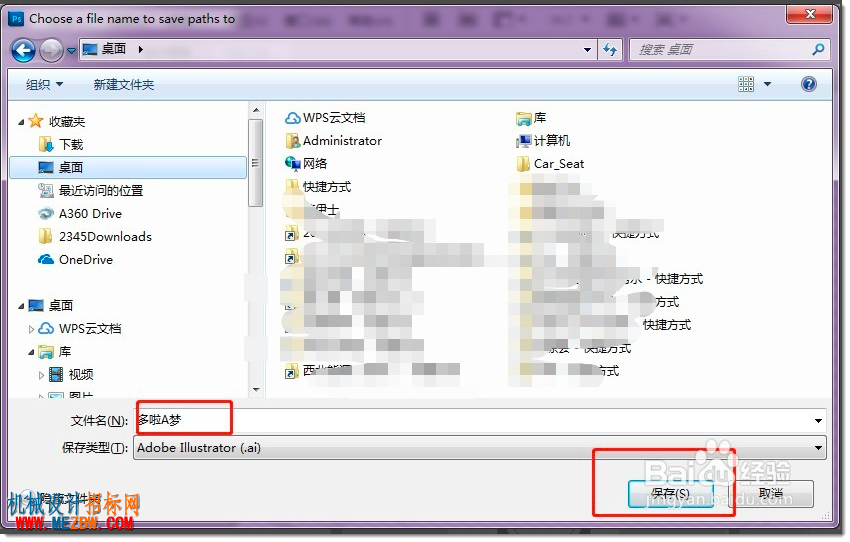
第五步:用AI打开PS保存的文件,点击菜单栏:文件>导出。导出DWG格式的文件至桌面。
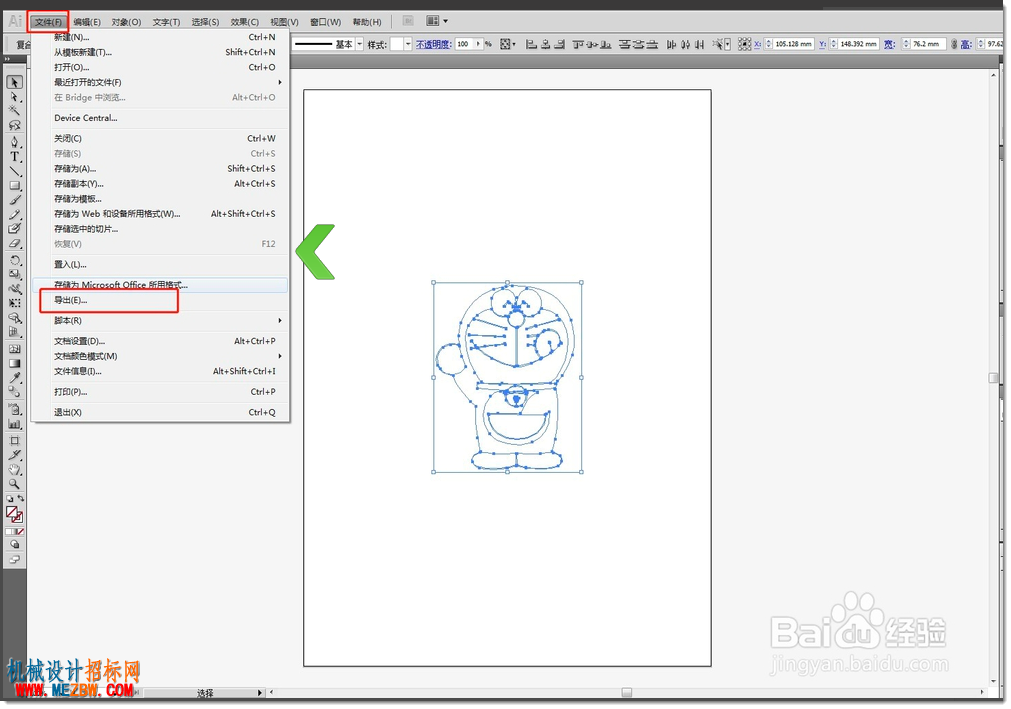
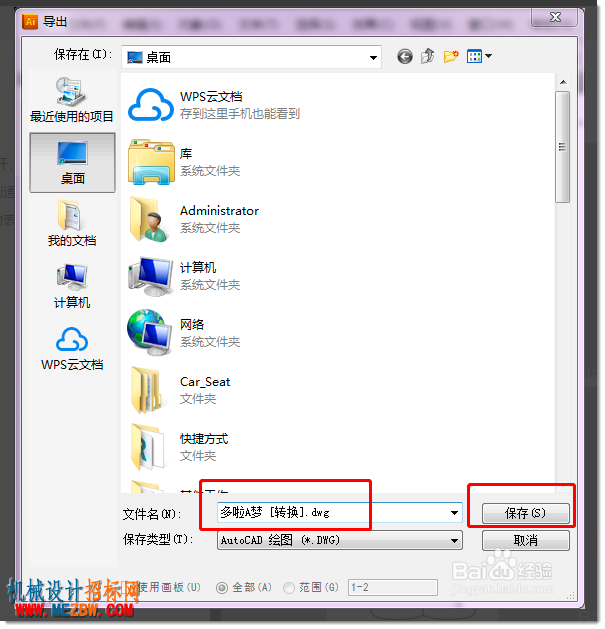
第六步:用CAD打开AI导出的文件,可以看出导出的线条是多线段形式的。之后的话你可以根据情况来选择是否需要填充。
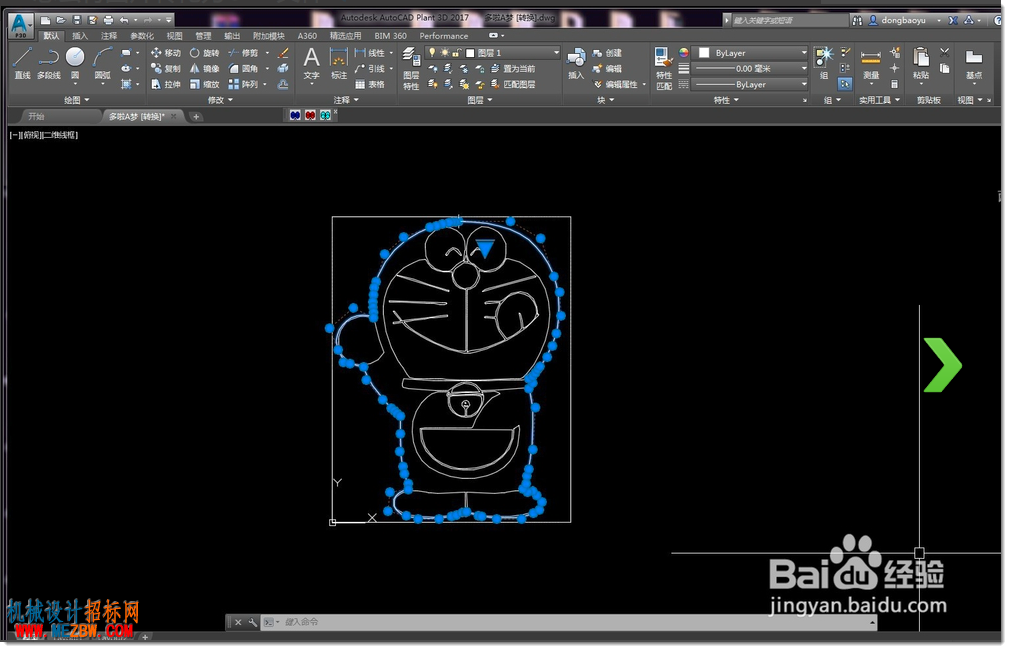
7
第七步:我试着填充了下,不太像,哈哈!
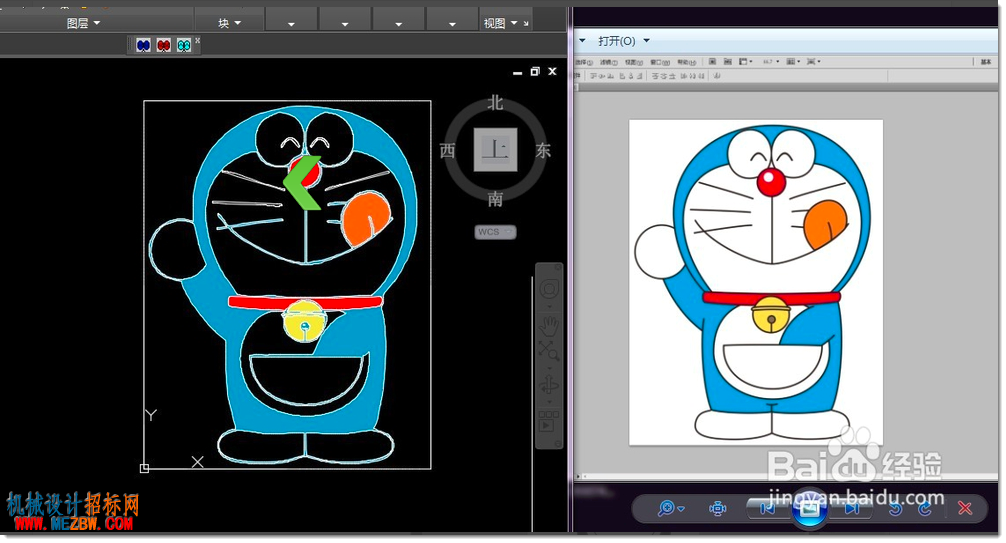
|